在使用PS制作图像的过程中,怎么用PS裁剪图片大小?万一图像大小形状不合适,可以使用图像的裁剪或图像的自由变换来天正图像,使画面上的图像得到良好的构图和合适的大小。
2023-05-12 638 PS裁剪图片
PS照片怎么给换脸怎么做?PS怎么把自己的头像换到其他明星上面,今天给大家分享一个用PS软件给明星换脸教程,甄子丹秒变姚明。下面我我们一起看看PS照片换脸教程吧!
PS照片换脸教程效果图
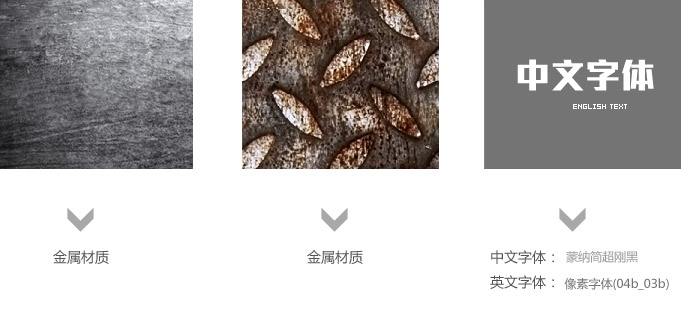
换脸素材准备,在网上找了一张甄子丹很能打的照片和一张姚明搞笑经典表情包照片,看看姚明换脸之后能否以一打十。
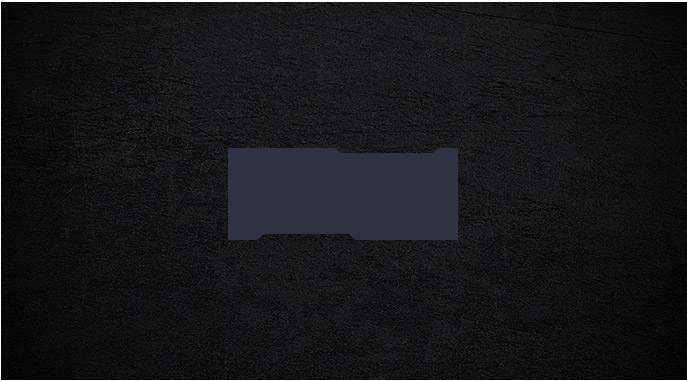
素材1
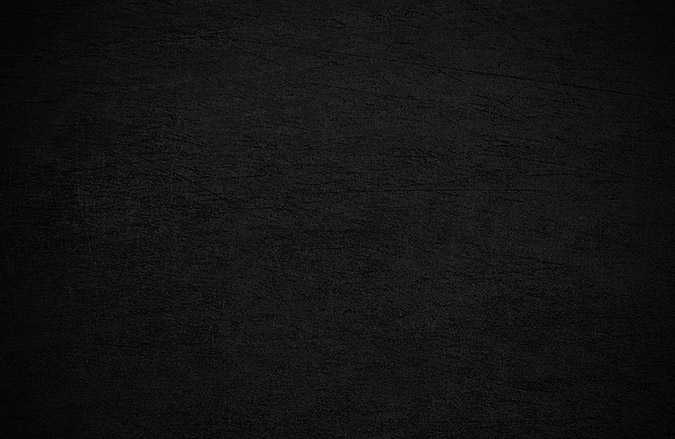
素材2
换脸步骤1:用PS软件同时打开姚明和甄子丹的两张素材图片,如下图
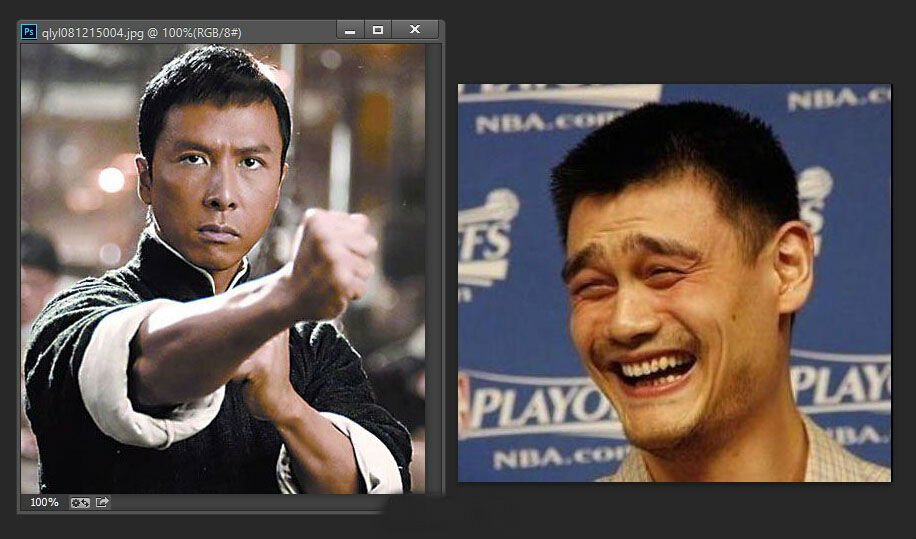
换脸步骤2:复制蓝色通道,利用通道抠图方法对姚明头像进行抠图,如下图

换脸步骤3:对抠出来的姚明头像盖印图层(CTRL+SHIFT+ALT+E)合并成一个图层,然后拖到甄子丹版叶问素材上,然后CTRL+T,右击选择水平翻转,如下图

换脸步骤4:然后按着SHIFT+ALT等比例缩小调整姚明头像到合适大小,然后确定,如下图

换脸步骤5:给姚明头像图层添加蒙版,如下图

换脸步骤6:利用蒙版把不需要的地方擦掉,如下图

换脸步骤7:确定擦好后,点击图层的蒙版,如下第一个红色剪头,然后右击,选择应用图层蒙版,如下图
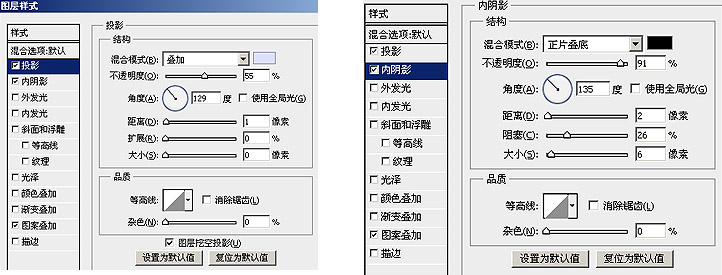
换脸步骤8:按着CTRL键不放,然后鼠标点击姚明头像图层载入选区,然后添加曲线调整层(第二个红剪头那里添加),如下图

换脸步骤9:因为原图比较黄,我调了红绿色,然后调了一下蓝色和整体,最后用这种方法简单调整了一下自然饱和度和色彩平衡,这里大家自己调一下就行,就不详细说明了,看下图
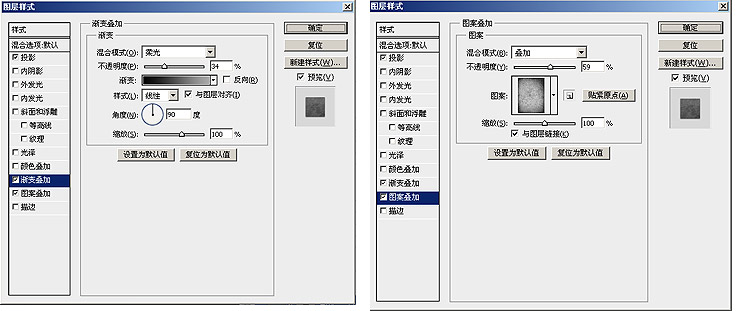
换脸步骤10:加上文字保存后最终效果,姚明换脸之后还是很man的
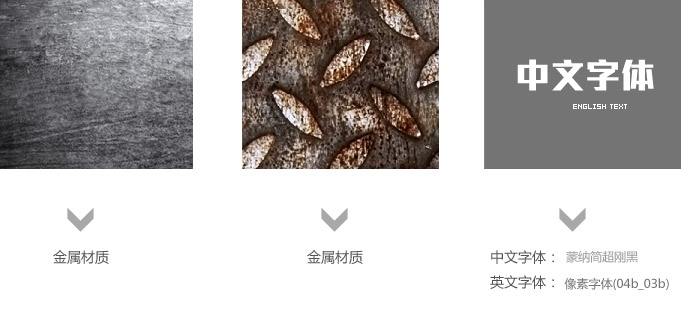
好了,PS照片换脸教程操作到这里,正在学习的你动手联系吧!把你的作品发到评论,供大家一起欣赏学习。本教程仅用于学习,请勿恶搞!
推荐教程:
PS通道抠图入门教程,简单易懂!
标签: PS照片换脸
相关

在使用PS制作图像的过程中,怎么用PS裁剪图片大小?万一图像大小形状不合适,可以使用图像的裁剪或图像的自由变换来天正图像,使画面上的图像得到良好的构图和合适的大小。
2023-05-12 638 PS裁剪图片

用通道来换天空背景是比较容易学习的。只需要在通道选址是找到适合色差较大的通道并复制,在副本通道中把暗部及高光对比加大,需要保留的部分直接涂成黑色,然后把通道变为选区,把选区反选就得到需要保留...
2022-08-23 390 通道抠图
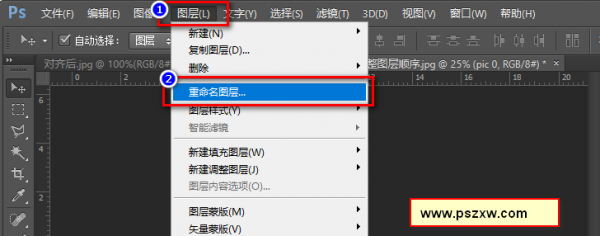
在“图层”面板中,虽然从缩略图可以看到图层的大致位置,也可以通过图层过滤掉不需要的图层,但是为图层命名可以更加直观、清晰地提现图层的含义。下面我们就一起来看看PS如何批量重命名图层吧!
2023-05-10 2336 PS批量重命名图层
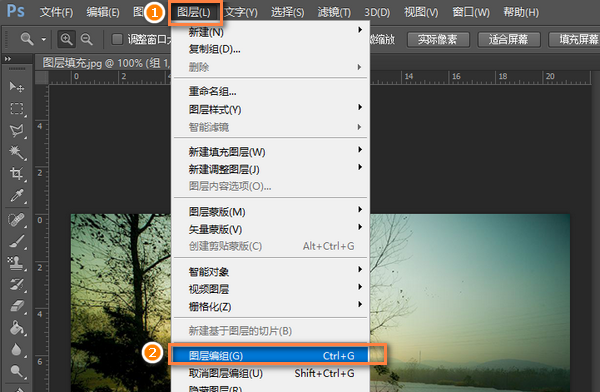
通过对图层编组,可以有效地整理复杂繁多的图层,在PS对图层的基础操作,对图层组一样使用,下面就一起来看看PS怎么把图层编组?图层编组快捷键是什么吧!
2023-05-10 467

内阴影图层样式可以在紧靠图层内容的边缘处添加阴影,使图片产生凹陷或者凸起的效果。下面我们通过案例学习PS怎么在图层样式内添加阴影吧!
2022-07-12 444 内阴影图层样式

光泽图层样式可以生成光滑的内部阴影,一般用于创建金属表面的光泽外观。下面我们就通过案例一起来看看光泽图层样式的作用吧!
2023-05-10 191 光泽图层样式

加深混合模式中的混合模式可以是图片变暗。在该模式中,上方图层中白色像素会被下方图层中较暗的像素混合,下面我们就一起来看看PS颜色加深混合模式有哪几种?加深混合模式在哪设置吧!
2023-05-10 331 加深混合模式

对比混合模式组中的混合模式可以增强图片之间的反差。该模式组中的混合模式都是以50%灰色为分界线,下面我们就一起来看看PS对比混合模式有哪几种?对比混合模式在哪设置吧!
2023-05-10 346